CATIA运动仿真教程
CATIA装配运动仿真

CATIA装配运动仿真CATIA是一款广泛应用于机械设计领域的三维设计软件,它提供了丰富的功能和工具,可以帮助工程师们进行装配运动仿真分析。
本文将介绍CATIA装配运动仿真的基本原理和步骤,帮助读者了解如何利用CATIA进行装配运动仿真分析。
一、CATIA装配设计基础在进行装配运动仿真之前,首先要进行装配设计。
装配设计是将各个零部件组装在一起,形成一个完整的装配体。
在CATIA中,可以通过创建组合和约束来完成装配设计。
组合是指将零部件拖拽到装配环境中,并进行位置调整,使其符合实际要求。
约束是指通过添加关系和限制条件,确保各个零部件之间具有正确的运动关系。
二、CATIA装配约束设置在进行装配设计的同时,需要对各个零部件之间的运动关系进行约束设置,以确保装配体在仿真过程中符合实际工作要求。
CATIA提供了多种约束关系,如平行、垂直、配合等。
读者需要根据实际情况选择合适的约束关系,并添加到零部件之间。
三、CATIA运动仿真设置在进行装配设计和约束设置之后,就可以进行CATIA装配运动仿真的设置。
首先,需要添加运动学仿真模块,然后选择仿真类型,如运动分析、碰撞检测等。
接着,读者需要对仿真参数进行设置,如仿真时间、时间步长等。
还可以添加各种外部载荷和动力学约束,以模拟实际工况下的运动情况。
四、CATIA装配运动仿真分析设置好仿真参数后,就可以对装配体进行运动仿真分析了。
CATIA 会模拟装配体在仿真时间内的运动情况,并将结果以动画的形式展现出来。
读者可以观察装配体各个零部件之间的运动关系,检查装配是否符合要求。
同时,CATIA还提供了丰富的分析工具和图表,以帮助读者更深入地了解装配体的运动行为。
五、CATIA装配运动仿真优化通过装配运动仿真分析,读者可以获取装配体的运动数据和性能参数。
根据这些数据,可以进行装配设计的优化。
优化可以包括调整零部件的位置和约束关系,以改善装配体的运动性能。
CATIA提供了优化工具和功能,读者可以利用这些工具进行优化,并进行多次仿真分析,逐步改进装配体的运动行为。
CATIA软件装配中的运动模拟教程

CATIA软件装配中的运动模拟教程CATIA(Computer-Aided Three-dimensional Interactive Application)是一款功能强大的三维建模软件,广泛应用于机械设计、装配与运动仿真等领域。
本教程将为您介绍CATIA软件在装配过程中的运动模拟功能,帮助您更好地理解和应用这一功能。
第一步:打开CATIA软件并创建装配文件在开始之前,首先确保您已经正确安装了CATIA软件。
打开软件后,选择“新建”,然后在弹出的对话框中选择“装配设计”。
第二步:导入零部件文件在装配过程中,我们需要导入零部件文件以进行后续的装配和运动模拟操作。
点击“导入”按钮,选择待导入的零部件文件,并将其添加到装配设计中。
第三步:创建关系在装配文件中,我们需要为不同零部件之间创建适当的关系,以确保它们按照预期方式进行运动。
选择“约束”工具,在零部件之间创建合适的约束关系,例如定位、配合等。
第四步:设置运动学属性在进行运动模拟之前,我们需要为每个零部件设置相应的运动学属性。
选择“属性”工具,为每个零部件设置正确的运动学类型,如旋转、平移等。
第五步:创建运动学关系运动学关系用于定义零部件之间的运动方式,将其连接起来形成一个整体模型。
选择“运动学”工具,在零部件之间创建适当的运动学关系,如齿轮、凸轮等。
第六步:设置运动规则在第五步中创建了运动学关系后,我们需要为整个装配定义运动规则。
选择“运动规则”工具,设置适当的约束和限制条件,以确保装配在运动模拟中的行为符合真实情况。
第七步:进行运动仿真完成以上准备工作后,我们可以开始进行运动仿真了。
选择“运动仿真”工具,在CATIA软件中模拟装配的运动过程,并观察各个零部件的运动轨迹、速度和加速度等参数。
第八步:分析运动仿真结果当运动仿真完成后,我们可以对仿真结果进行分析和评估。
CATIA 软件提供了丰富的可视化和数据分析工具,帮助我们深入了解装配过程中的运动性能和互动关系。
优选CATIA实用DMU运动仿真小教程

一、功能介绍
模块简介
功能键一览表
过程 将装配件导入DMU模块----建立机械装置----分析运动结合类型 ----建立运动结合----约束固定件----设置驱动形式----运动仿真
运动仿真有两种: 1、使用命令进行模拟 (可编辑传感器) 2、模拟 (可生成自动播放动画,也可编辑传感器)----可通 过编译模拟 ,生成重放 。
4. 固定零件
单机
中的 按钮,弹出右图所示窗口
,然后直接左键单击壳体part,这时系统会出现“可以模拟机
械装置”提示,点击确定
5、设置驱动形式
注意此时机械装置自由度=0,若不为0不能仿真 的,此项尤为重要。 修改: 下限改为-65°;上限改为0°
6、使用命令进行模拟
点击
中的 (使用命令
进行模拟)按钮,弹出右图所示窗口,电机“模
(4)其他约束 用旋转指令 将以下几个产品之间互相约束一起来。 ①、“波轮与连杆”;旋转副 ②、“连杆与风门连杆”;旋转副 ③、“风门连杆与壳体”;旋转副
壳体 波轮
连杆 命令在运动机构里面,点击其图标右下方的箭 头,点击后,选择图标
然后点击“风门连杆”跟“风门”
(3)约束 图中直线1、直线2、平面1、平面2,依次 选取壳体轴线、波轮轴线、壳体平面、波 轮平面,并单击“偏移”与“驱动角度”按 钮。单击确定
机械装置:运动机构名称 结合名称:运动副名称 直线1:波轮轴 直线2:壳体轴 平面1:破轮平面 平面2:壳体平面 驱动角度:点选可驱动波轮转动角度. (注意:驱动点选后自由度-1)
拟下的立刻”按钮,便可拖动上面的游标随意旋
转,也可使用“按需要”命令,修改一下右上角数
字框中的数据,就可点击下方的 箭头标示
CATIA 运动实例解析

CATIA钻床运动仿真实例
第一步:打开CATIA 进入“开始”——“机械设计”——“装配设计”
点击“相合约束”选中图示两零件的轴线
让后点击“全部更新”按钮生成装配体
可以通过“操作”命令把零件移动到适当的位置。
第二步:打开“开始”——“数字化装配”——“DMU运动机构”
单击“装配约束转换”得到如下结果
令激活,单击“自动创建”的到如下的模型树
双击模型树中的“圆柱面,1(yaobi,1,dizuo,1)出现图中所示的对话框
选中对话框中的”驱动角度“以及“驱动长度”按钮可以进行数据的修改。
得到两个命令“命令,1”,“命令,2”
单击“固定零件”选中底座点击“确定”后弹出“可以模拟机械装置”
单击“使用命令进行模拟”,””””弹出如下对话框”在点击黑色三角形按钮并在”“命令,1”“命令,2”后面的框中输入需要的值就可以继续点击三角形按钮进行模拟了!!
祝,,学习愉快!。
CATIADMU运动机构仿真教程

CATIADMU运动机构仿真教程CATIA是一款广泛应用于机械设计和制造领域的三维建模软件,而DMU(Digital Mock-Up)则是CATIA的一项重要功能,它能够在虚拟环境中对机械产品进行完整模拟和测量。
本篇文章将重点介绍如何使用CATIA DMU进行运动机构仿真。
首先,我们需要打开CATIA软件,并新建一个机械装配模型。
在装配模型中,我们可以选择和放置各种零件,然后使用约束关系将它们链接在一起,从而形成一个机械运动机构。
在确定机构设计之后,我们需要进行运动仿真来验证其运动性能和机构强度。
在装配模型中,选择"DMU Kinematics"工具栏中的"Module Creation"来创建一个新的运动模块。
然后,在"Product1"下创建一个新的机构,命名为"Motion"。
在"Motion"中选择"Insert",然后选择"Mechanisms"来添加运动机构零件。
接下来,我们需要选择合适的约束关系来定义机构的运动自由度。
在CATIA中,可以使用各种约束关系来模拟机构零件之间的运动关系,比如:旋转关节、滑动关节、齿轮齿条传动等。
例如,我们可以选择两个零件之间的旋转关节来定义它们之间的旋转运动。
在"Motion"中选择"Insert",然后选择"Rigid"关节来添加一个旋转关节。
然后选择两个需要链接的零件,按住Ctrl键并点击它们。
CATIA将自动在两个零件之间创建一个旋转关节。
设置旋转关节的旋转轴和角度范围后,即可完成约束的定义。
定义完所有的约束关系后,我们可以通过点击"Close"来关闭约束定义窗口。
然后选择"Motion Analysis"工具栏中的"Define Simulation"来定义仿真参数。
CATIA DMU Kinematics Simulator运动模拟教程

Copyright DASSAULT SYSTEMES
Plane 1: select the left inner hinge plane Plane 2: select the left wheel surface
7:Assign the Angle driven command to the revolute joint if needed. 根据旋转联接需要选择角度驱动 8:Click Ok to end the revolute joint creation.The specification tree is updated accordingly: 点击OK结束旋转运动副创建 ,目录树随之更新
1
Create the Joints and eventually define the Laws创建联接和定义运动规律(运动性质)
2
OR… Convert Constraints, or V5 Mechanism转换约束或机构
3
Browse the Mechanism查看机构
5
Analyze the Results and Modify
Icon Name Revolute Prismatic Cylindrical Spherical Planar Rigid Roll Curve Slide Curve Point on Cuve Point Surface U Joint Gear joint Rack Joint Cable Joint Screw Joint CV Joint
CATIA 运动模拟操作步骤
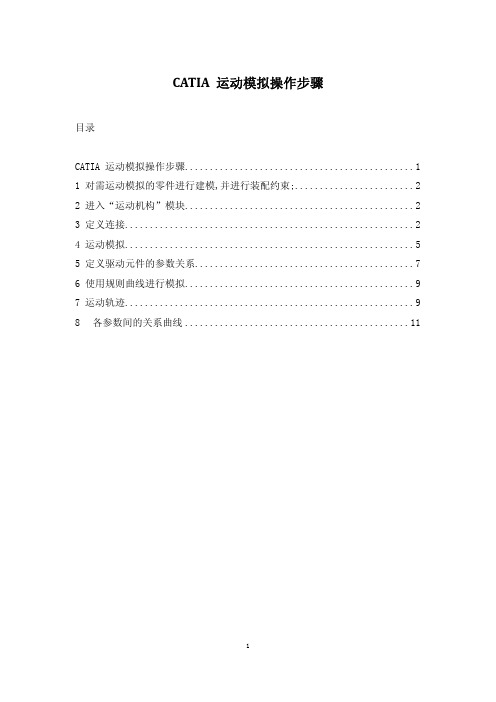
图 17 运动模拟对话框
11
图 18 传感器对话框
图 19 图形选项图框 图 20 自定义创建曲线对话框
12
图 21 新建曲线.1 图 22 传感器对话框
13
图 23 曲线.1 图形
14
时间表示以时间为横坐标图形); 5) 点“自定义”,按“添加”按钮,出现创建曲线对话框,如图 20 所示,选择
横坐标、纵坐标,确定即新产品“曲线.1”,如图图 21 所示; 6) 关闭“图形展示选项”对话框; 7) 回到“传感器”对话框,选“历史”,同时点“运动模拟”对话框中的“向
前播放”或“向后播放”按钮,如图 22 所示; 8) 点“传感器”对话框中的“图形”按钮,出线刚才定义的曲线.1 的图形,如
6
5 定义驱动元件的参数关系
1) 选择“机械装置.1”,如图 9 所示;
2) 点 ,出现公式对话框,如图 10 所示;
3) 选择长度,点“编辑公式”,出现公式编辑器对话框,如图 11 所示;在词典
中选择“参数”,参数成员中选择“时间”,时间成员中选择“
”,
双击该关系值进入公式等号后的文本框中;
4) 在其后输入“/1s*20mm”;其意义表示滑块的移动速度为 20mm/s;如图 12
1
1 对需运动模拟的零件进行建模,并进行装配约束;
图 1 对运动模拟零件建模并进行装配约束
2 进入“运动机构”模块
点开始→数字化装配→运动机构,进入该模块;
图 2 进行运动机构模块
3 定义连接
1)选择连接类型
2
选择需要的连接类型,点倒 三角符号,有更加选项;
连接类型介绍:
旋
棱
圆
螺
CATIA航空产品设计与制造课件:运动仿真

运动仿真
1
工程图基础
2
视图的创建
3
三维尺寸标注
CONTENTS
目
录
项目
1
运动机构仿真基础
进入运动机构仿真工作台 运动机构仿真结构树
运动机构仿真基础
1.1 概述
运动机构仿真基础
1.2进入运动机构仿真模块
运动机构仿真基础
用户界面:运动机构仿真
运动机构仿真基础
结构树:运动பைடு நூலகம்构仿真
运动机构仿真 3.1 运动机构仿真
运动机构仿真基础 3.2 定义固定部件
运动机构仿真基础 3.3 机构运动副的添加
运动机构仿真基础
运动机构仿真基础
运动机构仿真基础
运动机构仿真基础 3.4 驱动命令的添加
运动机构仿真基础
运动机构仿真基础 3.5 机制修饰的添加
运动机构仿真基础 3.6 驱动命令添加规则
➢ 点和曲面副
运动副的创建
➢ 滑动曲线副
运动副的创建
➢ 滚动曲线副
运动副的创建
➢ 点、曲面副
运动副的创建
➢ 万向节副
运动副的创建
➢ CV关联副
运动副的创建
➢ 齿轮副
运动副的创建
➢ 齿条副
运动副的创建
01 02 03
➢ 课程导学 ➢ 课程录屏
项目
3
运动机构仿真
运动机构仿真一般步骤 运动机构副的添加 运动机构仿真
运动机构仿真基础
运动机构仿真基础
运动机构仿真基础 3.7 使用命令或者规则进行机构仿真
运动机构仿真基础
运动机构仿真基础
运动机构仿真基础
运动机构仿真基础 3.8 运动机构仿真的记录和回放
